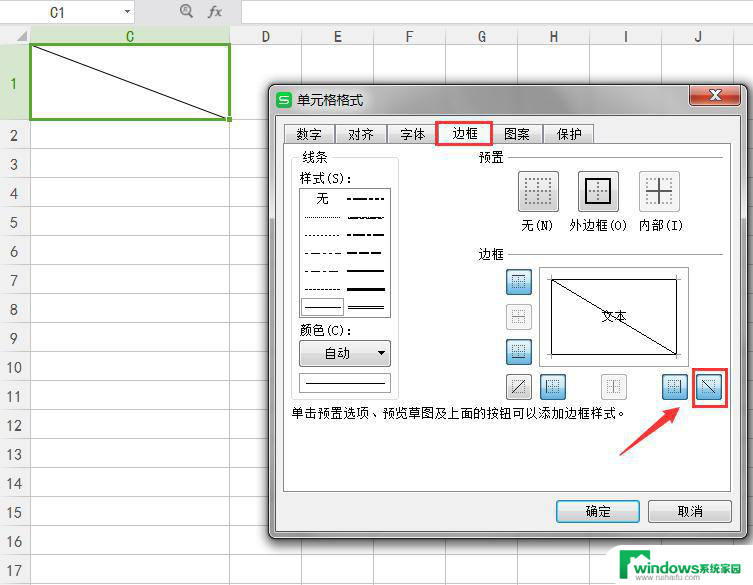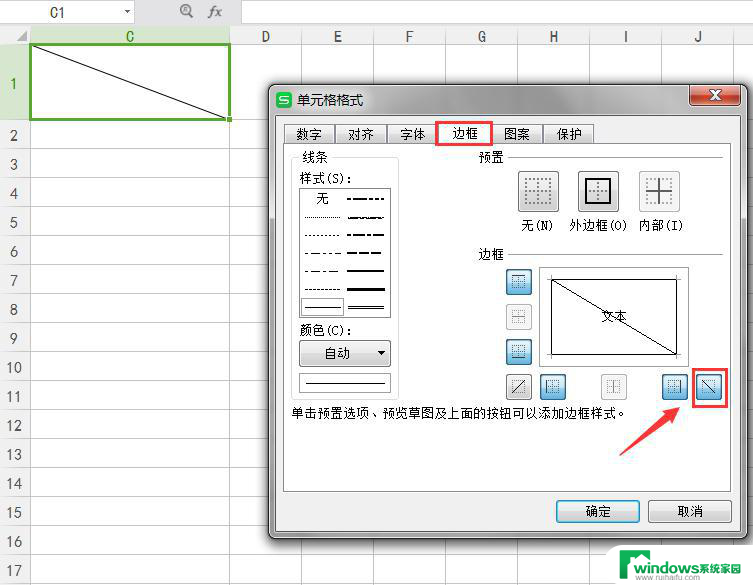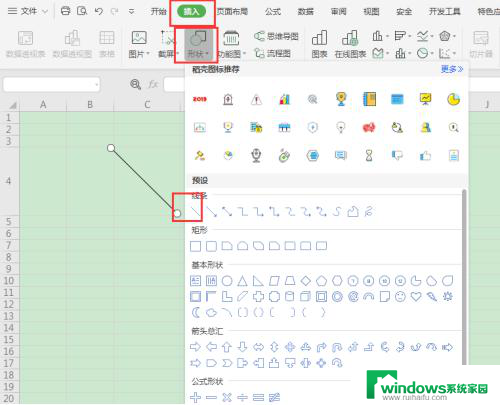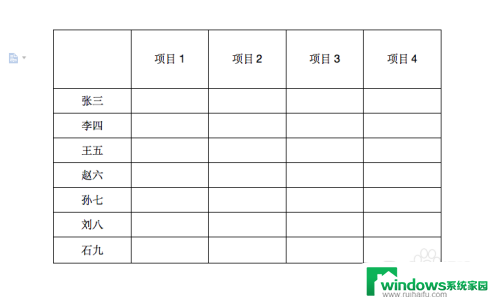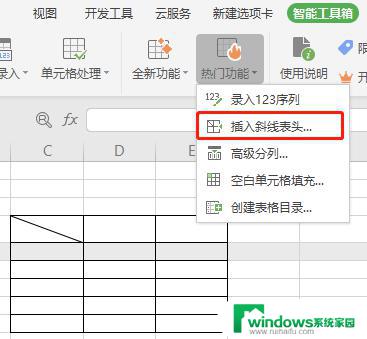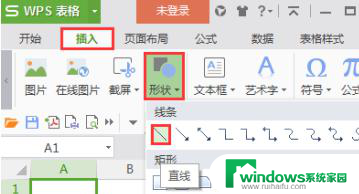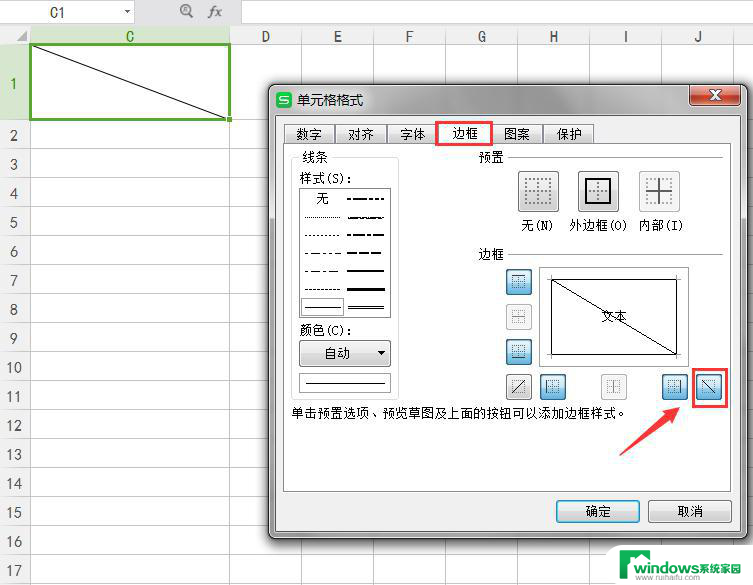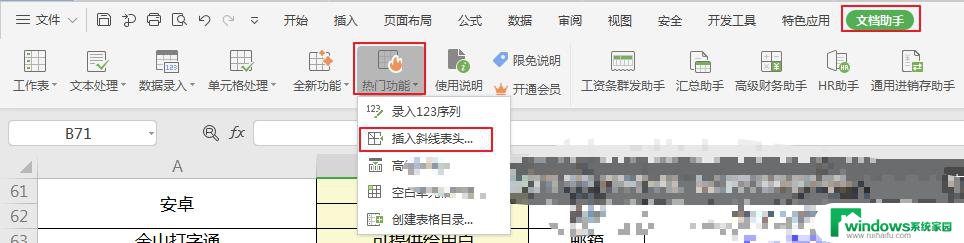wps这样的斜线表头怎么画 wps表格中斜线表头的绘制方法
更新时间:2024-02-26 13:54:15作者:xiaoliu
在wps表格中,我们经常会遇到一些特殊的表头格式,比如斜线表头,斜线表头的绘制方法非常简单,只需按照以下步骤操作即可。选中需要添加斜线表头的单元格区域。点击格式选项卡,在边框下拉菜单中选择绘制边框。接下来在弹出的绘制边框对话框中,选择斜线选项,并设置合适的线型、颜色和粗细。点击确定按钮,即可完成斜线表头的绘制。通过这样的简单操作,我们可以轻松实现wps表格中斜线表头的绘制,使表格更加美观和易读。

如何制定表头线
方法1:插入--形状,选择“直线”自行绘制。
方法2:选中单元格,点击鼠标右键“设置单元格格式”,进入“边框”设置斜边框线。
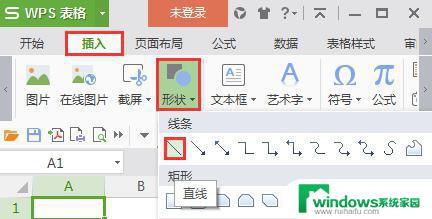
以上就是关于如何绘制wps中的斜杠表头的全部内容,如果您遇到了相同的问题,可以参考本文中介绍的步骤进行修复,希望这篇文章对您有所帮助。